Hintergrund
Wir haben die ruhige Zeit zwischen den Tagen genutzt, um unsere eMail-Infrastruktur unseres IT-Beratungsunternehmens nach Office 365 zu migrieren. Bislang hat uns ein Exchange Server 2010 unter Windows 2008 R2 treue Dienste erwiesen, allerdings erwies es sich immer komplizierter, mit den aktuellen Outlook Clients sich dagegen zu verbinden und aufgrund unserer häufigen Reisetätigkeit im Ausland (u.a. China) ist ein VPN-Zugriff auf die im Unternehmen untergebrachte Infrastruktur oft lästig. Die Sicherung unseres Mailservers, der als virtuelle Maschine in VMware vSphere 6.5 betrieben wurde, haben wir mit Veeam Backup und Replication sichergestellt, das anerkanntermaßen das führende Produkt zur Sicherung und Herstellung von kontinuierlicher Verfügbarkeit in virtuellen Umgebungen darstellt.
Nun sind alle Mailboxen also komplett nach Office 365 umgezogen – aber wie sieht es hier mit dem Backup aus?
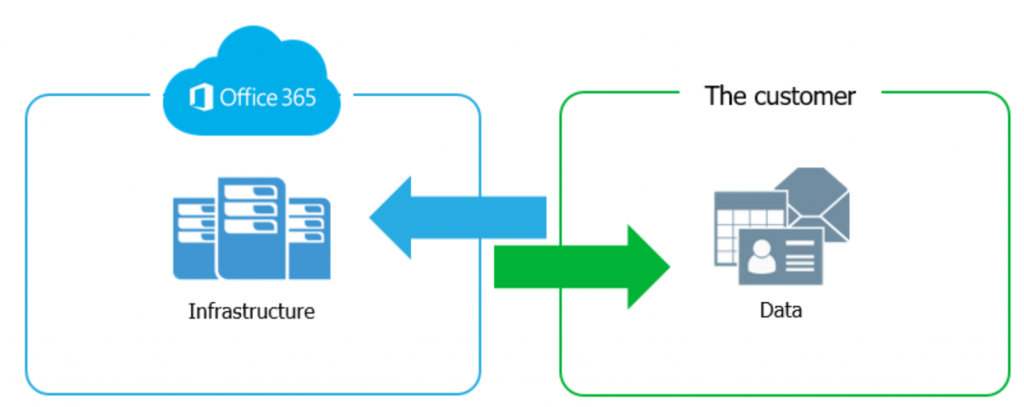
Microsoft kümmert sich um die Bereitstellung einer stabilen Infrastruktur, die Verantwortung für die Daten und deren Sicherung liegt aber in den Händen des Kundens (Bildquelle: Veeam)
Hier herrscht einigermaßen Verwirrung – viele Administratoren wiegen sich im falschen Glauben, dass Microsoft sich hier um alles kümmern würde. Das ist leider nur die halbe Wahrheit – zwar sorgt Microsoft für eine stabile und zuverlässige Infrastruktur, die Daten und eine Datensicherung sind aber nach wie vor im Verantwortungsbereich des Kundens. So kann Microsoft z.B. nicht helfen, wenn absichtlich oder unabsichtlich Daten gelöscht werden. Hier wird also die Lösung eines weiteren Herstellers benötigt! Da wir bereits mit Veeam seit vielen Jahren hervorragende Erfahrungen gemacht haben, liegt nichts näher, als Veeam Backup for Microsoft Office 365 hier einzusetzen! Im folgenden wollen wir uns die Installation und Konfiguration näher ansehen …
Zwischenfazit: auch wenn sich Microsoft um die Infrastruktur kümmert, liegen die Daten und alle damit verbundenen administrativen Tätigkeiten komplett im Verantwortungsbereich des Benutzers.
Installation von Veeam Backup for Office 365
Die Installation gestaltet sich denkbar einfach. Veeam Backup for Office 365 in der Version 1.5 (genauer: 1.5.0.1309) war innerhalb von fünf Minuten heruntergeladen und installiert. Als Installationsziel haben wir unseren regulären Veeam Server verwendet, der auch unsere vSphere und Hyper-V Labor- und Produktivumgebungen sichert.
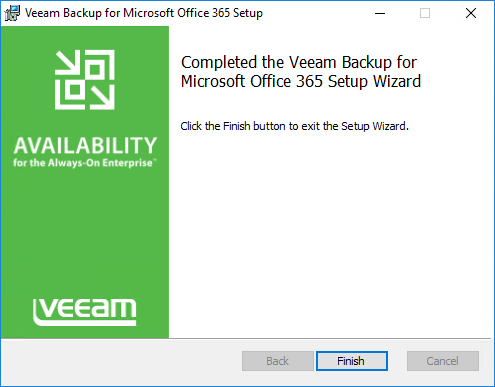
Die Installation von Veeam Backup for Office 365 (Version 1.5) ist innerhalb von 5 Minuten komplett abgeschlossen.
Einrichtung der Sicherung
Nach dem ersten Start von Veeam Backup for Office 365 begrüßt einen zunächst der Lizenzassistent – nach dem Einspielen der Lizenzdatei kann es mit der Konfiguration losgehen.
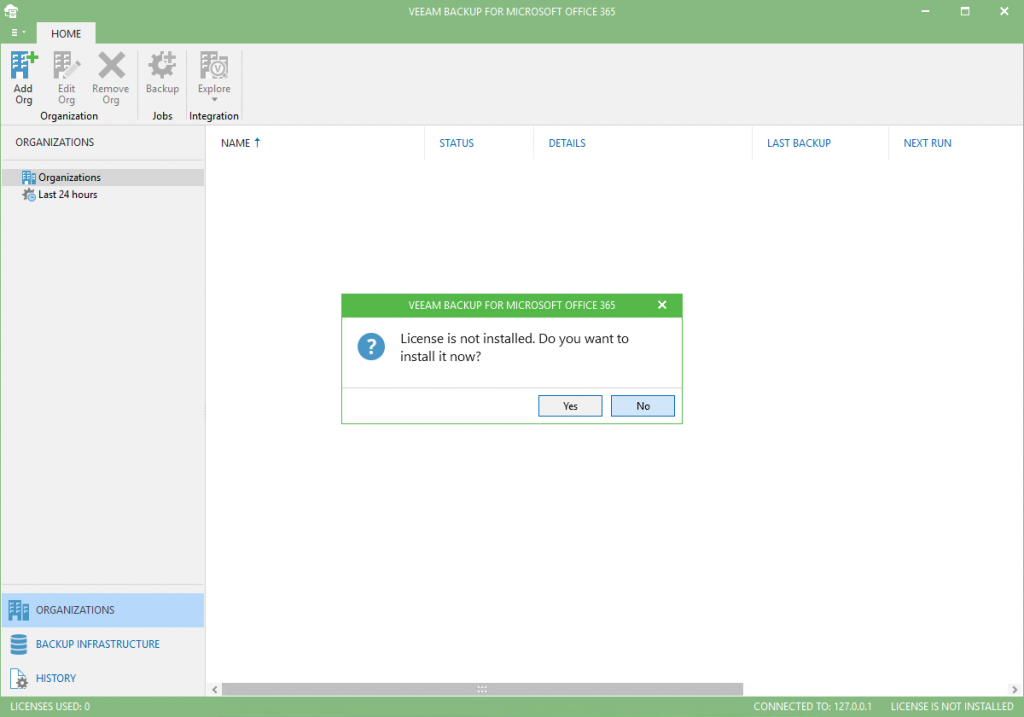
Nach dem ersten Aufruf von Veeam Backup for Office 365 steht zunächst das Einspielen der Lizenzdatei an.
Ist die Lizenz eingespielt, so ist der nächste Schritt das Hinzufügen einer Organisation als Backup-Quelle.
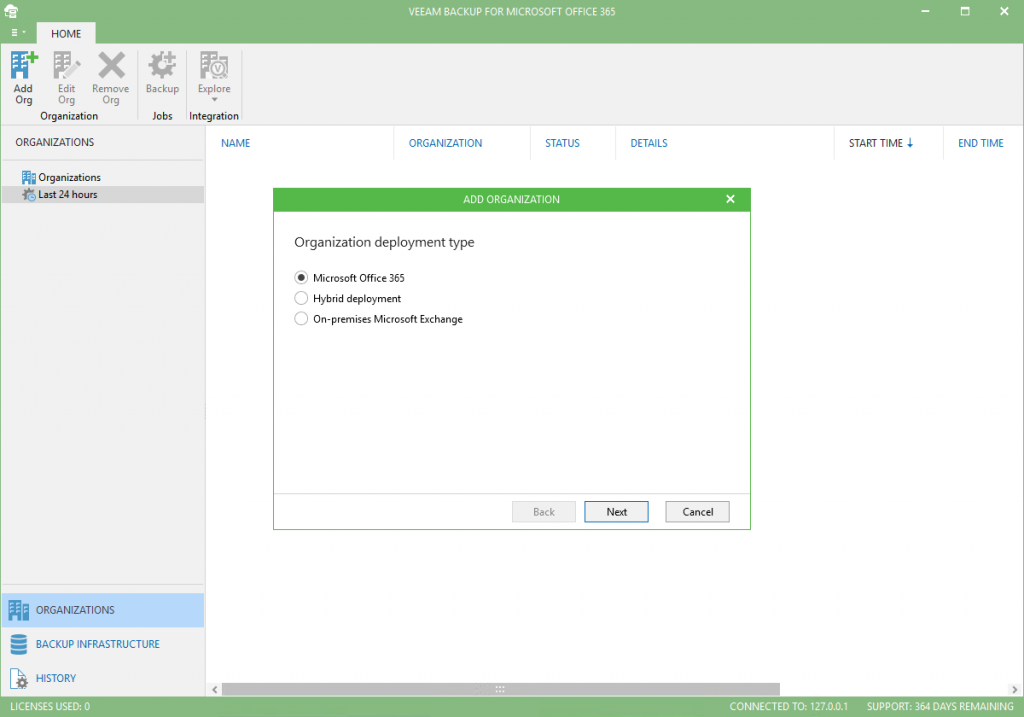
Im Assistenten „Add Organization“ wählen wir Office 365 als Quelle oder „Organization Deployment Type“ aus.
Danach müssen natürlich Zugangsdaten angegeben werden – wir wählen zunächst ein Administratorkonto innerhalb unseres Office 365 Mandanten aus. Wichtig ist hier den Haken bei „Grant impersonation to this user“ zu setzen – das sorgt dafür, dass der Dienst berechtigt ist, die Mailboxen anderer Benutzer zu sichern. Diese Berechtigung kann auch manuell, z.B. über PowerShell, zugewiesen werden. Ist die Berechtigung nicht gesetzt, wird Veeam Backup for Microsoft Office 365 bei der Überprüfung der organisationsseitigen Parameter eine Fehlermeldung ausgeben und eine Verarbeitung der Mailboxen ist nicht möglich.

Im nächsten Schritt werden die Office-Region (z.B. Default oder auch Deutschland), sowie ein Benutzerkonto und das zugehörige Passwort, unter dem die Sicherung durchgeführt wird, angegeben. Hier ist es wichtig, den Haken bei „Grant impersonation to this user“ unbedingt zu setzen, wenn diese Berechtigung nicht anderweitig bereits vergeben wurde.
Nach Klicken auf „Next“ verbindet sich Veeam Backup for Office 365 über die API von „EWS“ (Exchange Web Services) und setzt die notwendigen Berechtigungen für unseren Benutzer.
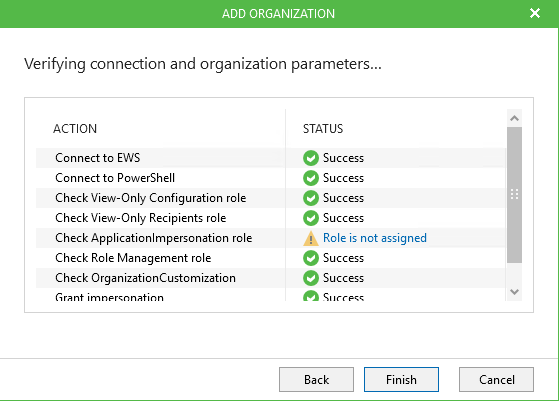
Veeam vergibt die notwendigen Berechtigungen an unseren Benutzer und die Einrichtung der Office 365 Organisation ist abgeschlossen.

Recent Comments